¿Estás buscando una manera de acceder a archivos y carpetas ocultos en Linux?
Te sorprenderá saber que Linux tiene varios archivos ocultos que no son visibles de forma predeterminada. Estos archivos suelen empezar con un punto (como .config) y suelen utilizarse para almacenar ajustes de configuración, preferencias del usuario o información del sistema.
Si quieres saber cómo mostrar archivos ocultos en Linux, sigue los pasos a continuación.
Cómo mostrar archivos ocultos usando el comando ls
La forma más sencilla de mostrar archivos ocultos en Linux es utilizar el comando lscon la opción -aa través de la terminal de Linux. El comandolsenumera el contenido de un directorio y la opción -a muestra todos los archivos, incluidos los ocultos.
Para mostrar archivos ocultos en su directorio actual, abra una terminal y escriba: ls -a.

Para mostrar archivos ocultos en un directorio diferente, especifique la ruta después del comando: ls -a /ruta/al/directorio.
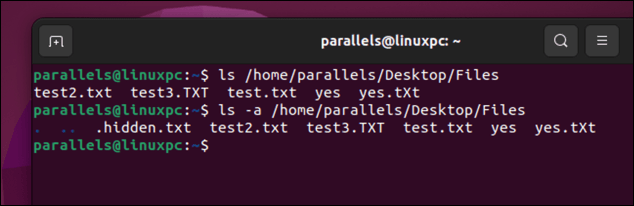
Por ejemplo, para mostrar archivos ocultos en su directorio de inicio, escriba este comando:ls -a ~. Deberías ver los archivos ocultos marcados con un punto (.) al principio de sus nombres.

Si desea mostrar solo archivos ocultos y no los normales, puede usar la opción -dcon un patrón comodín, como ls -d .*
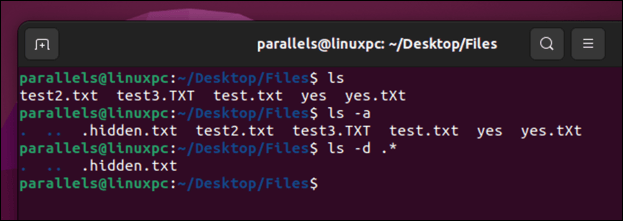
La opción -dle dice a ls que enumere los directorios como archivos simples, mientras que el patrón .*coincide con cualquier archivo que comience con un punto.
Cómo mostrar archivos ocultos usando el comando buscar
Otra forma de mostrar archivos ocultos en Linux es usar el comando buscar . El comando de búsqueda busca archivos que coincidan con criterios específicos y realiza acciones en ellos.
Para mostrar archivos ocultos en su directorio actual usando buscar, escriba lo siguiente en una nueva ventana de terminal:
buscar. -maxprofundidad 1 -nombre “.*”
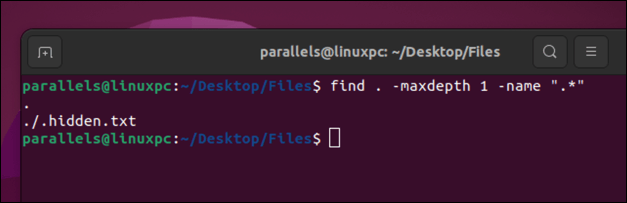
El punto (.) especifica el directorio actual como punto de partida, la opción -name “.*”coincide con cualquier archivo que comience con un punto y el La opción -max Depth 1limita la búsqueda solo al nivel del directorio actual (e ignora cualquier subdirectorio adicional)..
Para mostrar archivos ocultos en un directorio diferente usando buscar, reemplace .con la ruta del directorio:
buscar /ruta/al/directorio -maxprofundidad 1 -nombre “.*”
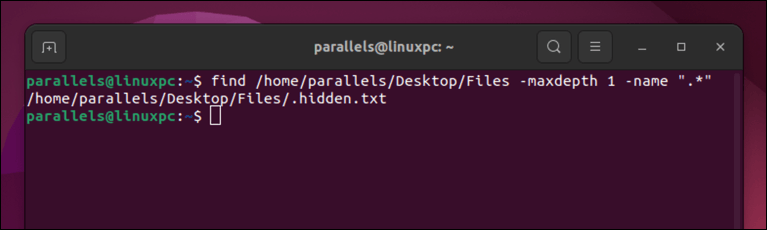
También puedes usar buscar para mostrar directorios ocultos agregando la opción -tipo d:
buscar /ruta/al/directorio -profundidad máxima 1 -nombre “.*” -tipo d
Sin embargo, esto sólo mostrará directorios ocultos. Ignorará cualquier archivo (incluidos los archivos ocultos).
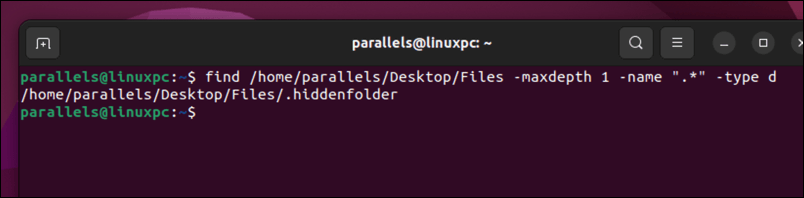
Cómo mostrar archivos ocultos usando un administrador de archivos GUI
Puedes utilizar un administrador de archivos gráfico en lugar de una terminal. Los pasos exactos pueden variar dependiendo de tu distribución de Linux, el entorno de escritorio y el administrador de archivos preferido.
Sin embargo, si estás ejecutando Ubuntu o Debian, puedes abrir la aplicación Archivosy presionar Ctrl + Husando tu teclado. Alternativamente, presione el icono de Menú>Mostrar archivos ocultosen la barra de menú. Deberías ver aparecer los archivos ocultos en la ventana del administrador de archivos.
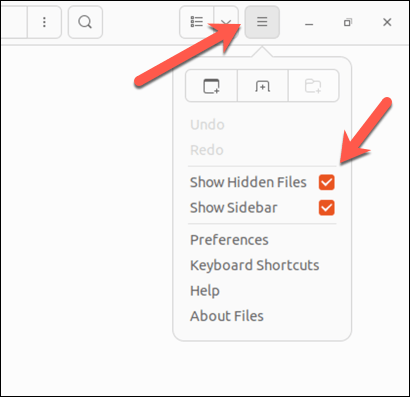
Para ocultarlos nuevamente, repita los mismos pasos: los archivos desaparecerán.
Cómo mostrar archivos ocultos usando el comando de árbol
El comando árboles una herramienta útil para mostrar la estructura de directorios de una ruta determinada en un formato de árbol. También puedes usarlo para mostrar archivos ocultos en Linux agregando la opción -a.
Para mostrar archivos ocultos en su directorio actual usando el árbol, escriba:
árbol -a
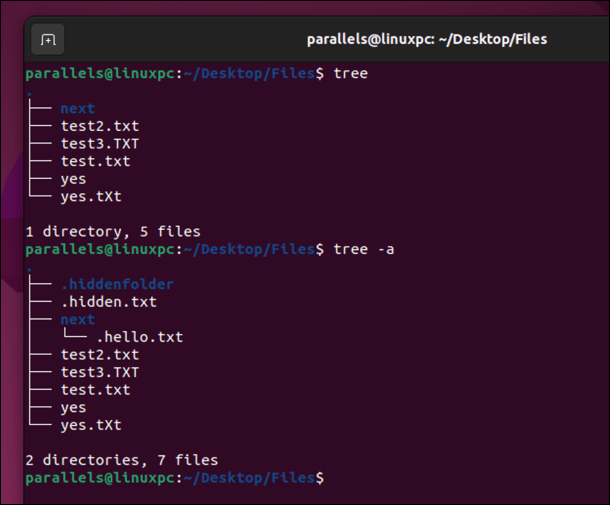
Para mostrar archivos ocultos en un directorio diferente usando el árbol, especifique la ruta después del comando:
árbol -a /ruta/al/directorio

Deberías ver los archivos ocultos marcados con un punto (.) al principio de sus nombres y directorios principales.
Mostrar archivos ocultos usando el comando stat
El comando stat es otra forma de mostrar archivos ocultos en Linux. El comando statmuestra información detallada sobre un archivo o sistema de archivos, como tamaño, permisos, propiedad, marcas de tiempo, etc.
Para mostrar archivos ocultos en su directorio actual usando stat, escriba:
estadística .*
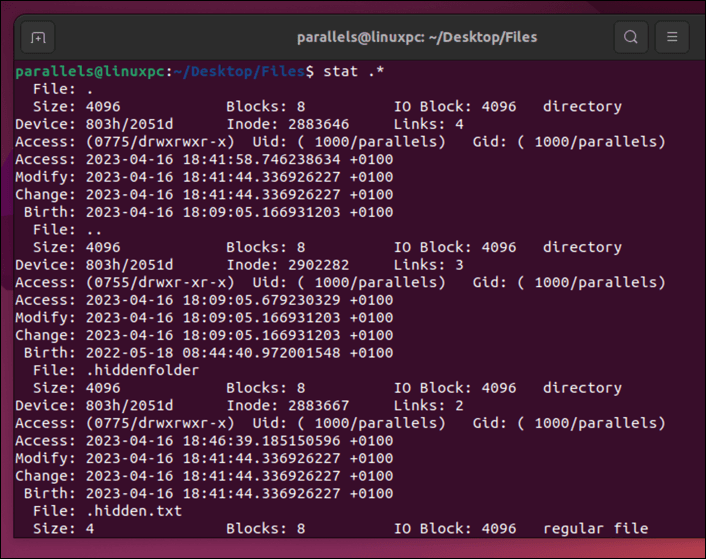
El patrón .* coincide con cualquier archivo que comience con un punto. Esto identificará archivos ocultos obvios. Para mostrar archivos ocultos en un directorio diferente usando stat, especifique la ruta antes del patrón:.
stat /ruta/al/directorio/.*
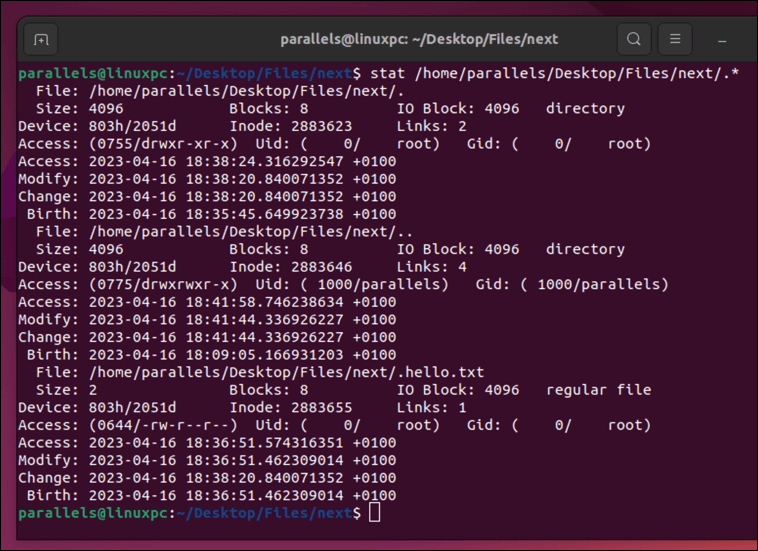
Deberías ver la información sobre cada archivo oculto en tu terminal.
Cómo ocultar archivos y carpetas en Linux
¿Quiere ocultar rápidamente sus propios archivos o carpetas en una PC con Linux? Puede hacerlo rápidamente cambiándoles el nombre con un solo punto al principio de sus nombres. Esto los hará invisibles para la mayoría de las aplicaciones y comandos.
Para ocultar un archivo o carpeta usando una terminal, use el comando mva través de la terminal. Por ejemplo:
mv nombre de archivo .nombre de archivo
Reemplacenombre de archivocon el nombre del archivo o carpeta que desea ocultar y .nombre de archivocon el nuevo nombre que comienza con un punto. Si no funciona, prueba con sudo mv filename .filename.
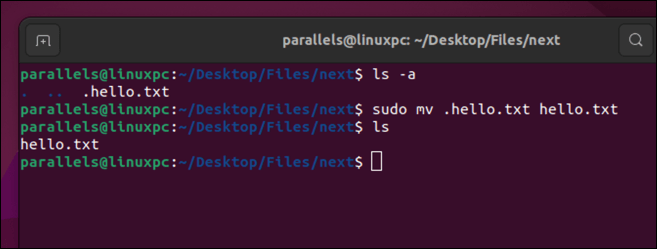
Si prefiere utilizar una herramienta de administración de archivos GUI para hacer esto, busque el archivo o la carpeta en su aplicación preferida. Haga clic derecho y luego seleccione Cambiar nombre. Añade un solo punto al principio de su nombre antes de presionar Entraren tu teclado para guardar los cambios.
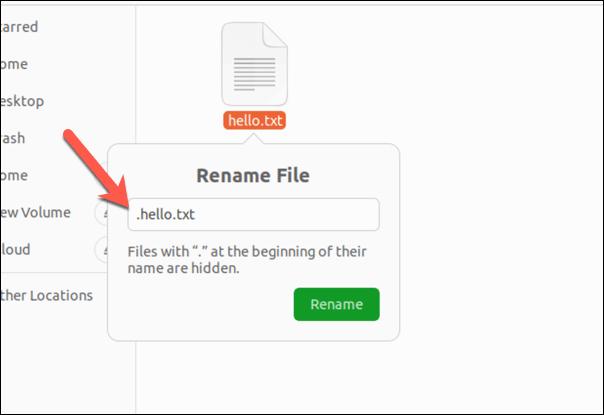
Administrar sus archivos en Linux
Si estás intentando localizar archivos ocultos en tu PC con Linux, los pasos anteriores te ayudarán a hacerlo. Luego podrás navegar por la estructura de archivos de Linux y seguir administrando tus archivos.
Por ejemplo, puede usa el comando chmod actualizar los permisos de archivos para ciertos archivos y carpetas. Si encuentra algún archivo o carpeta que ya no desea conservar, siempre puede elimina los archivos de tu PC con Linux siguiente.
.